Đăng ký thiết bị cho trường
Tổng quan
- Mỗi thiết bị có mã số định danh cố định và số id khi cài đặt cấu hình thiết bị.
- Cần đăng ký 2 mã số này cho trường tại hệ thống SFLink. Lúc này thiết bị đặt tại trường mới có thể kết nối tới SFLink và thực hiện điểm danh.
- Học sinh của một trường chỉ có thể thực hiện điểm danh tại các thiết bị đã đăng ký cho trường đó.
- Nếu muốn sử dụng lại thiết bị cho trường khác, cần thực hiện xóa đăng ký cũ và tiến hành đăng ký lại.
- Cần thiết lập thời gian tiếp nhận điểm danh sau khi đăng ký thiết bị.
Thực hiện
- Tại trang admin đi đến Điểm danh Face -> Quản lý thiết bị Face -> Đăng ký mới

- Chọn trường
- Nhập DeviceId : được thiết lập khi cấu hình thieest bị. Số này có thể cấu hình tùy theo ý muốn, tốt nhất không nên trùng nhau để có thể phân biệt khi nhận thông báo.
- Nhập SerialNumber: chuỗi ký tự này đi kèm theo mỗi thiết bị và không thể thay đổi. Truy cập trang System Info trong trang cấu hình trên thiết bị để lấy.
- Tên cổng: Dùng để quản lý và hiển thị trên app SFLink giúp mọi người biết được học sinh đã thực hiện quét mặt điểm danh ở cổng nào.
- Kiểu Vào/Ra:
- Chỉ vào: Thiết bị này sẽ chỉ có điểm danh Vào trong tất cả các khoảng thời gian cài đặt.
- Chỉ ra: Thiết bị này sẽ chỉ có điểm danh Ra trong tất cả các khoảng thời gian cài đặt.
- Vào + Ra: Thiết bị sẽ hoạt động linh hoạt, tùy theo cài đặt khoảng thời gian nào là vào hay ra mà khi học sinh quét mặt sẽ ghi nhận đang Vào hay Ra.
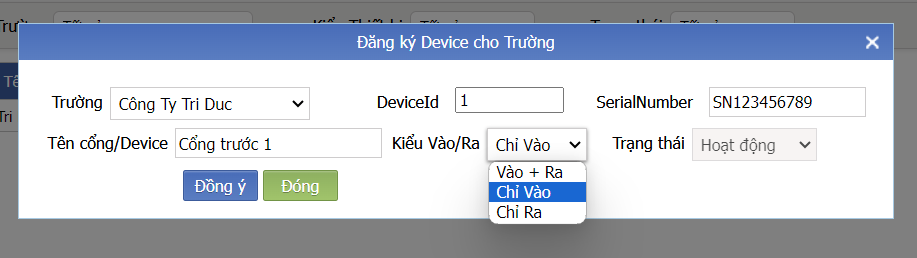
Thiết lập thời gian hoạt động
- Mỗi thiết bị sẽ có thời gian hoạt động khác nhau tùy theo cài đặt. Theo đó, tùy theo mỗi khoảng thời gian mà được ghi nhận Vào hay Ra. Ngoài các khoảng thời gian được cấu hình thì việc quét mặt không được ghi nhận.
- Tại trang Quản lý thiết bị Face , click chọn vào 1 thiết bị cần thiết lập thời gian hoạt động. Một bảng bên phải sẽ thể hiện các khoảng thời gian hoạt động của thiết bị.

Nhân bản thời gian hoạt động
- Mỗi trường sẽ có nhiều thiết bị. Phần lớn các thiết bị sẽ hoạt động giống nhau về thời gian. Do đó tính năng Nhân bản để copy thời gian từ 1 thiết bị sang 1 hoặc nhiều thiết bị khác cùng trường.
- Chọn thiết bị đã cài đặt thời gian hoàn chỉnh -> Bấm Nhân bản ở bảng bên phải.
- Chọn các thiết bị khác
Chú ý: việc nhân bản sẽ thay đổi kiểu vào ra của các thiết bị kia giống như thiết bị gốc.
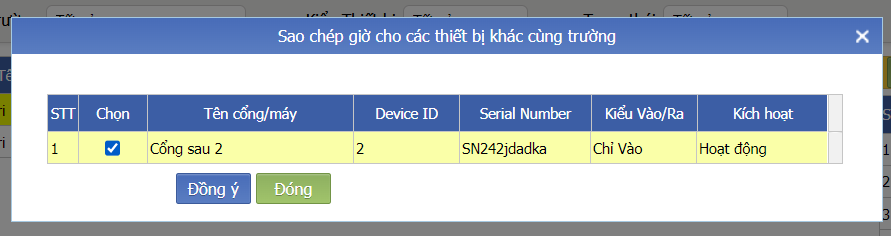
Created with the Personal Edition of HelpNDoc: Maximize Your Documentation Capabilities with HelpNDoc's User-Friendly UI